剪映怎么制作文字抠像转场效果?
在当今社交媒体的充斥下,我们都会刷到许多非常炫酷的视频,不管是什么内容的,绝大多数的用户们都是用过剪映来实现剪辑的,剪映这款App里有着不少出色的功能,允许我们可以通过自己的需求来选择,很多用户们在使用的时候,很难不避免会有不懂的功能,下面小编将会为大家带来有关剪映制作文字抠像转场效果的方法,如果你有需要的话,那么本篇文章教程介绍一定可以帮助你得到需要的参考内容,快来和小编一起来看看吧!
剪映文字抠像转场,让你的视频更加高级。像这样的转场效果,很多的大佬都在使用,你肯定也见过,它是如何制作的呢?来,咱们直接上实操。
首先打开剪映,然后开始创作,上传两段我们准备好的素材,点击高清,点击添加。点击添加之后,点击文字编辑,新建文本,输入一个,然后找样式,找这个字体的字体,就是字体要越大越好,就选新大黑,比较粗比较大行,然后就点击确定。跟这个视频跟这个视频一样拉齐就行。
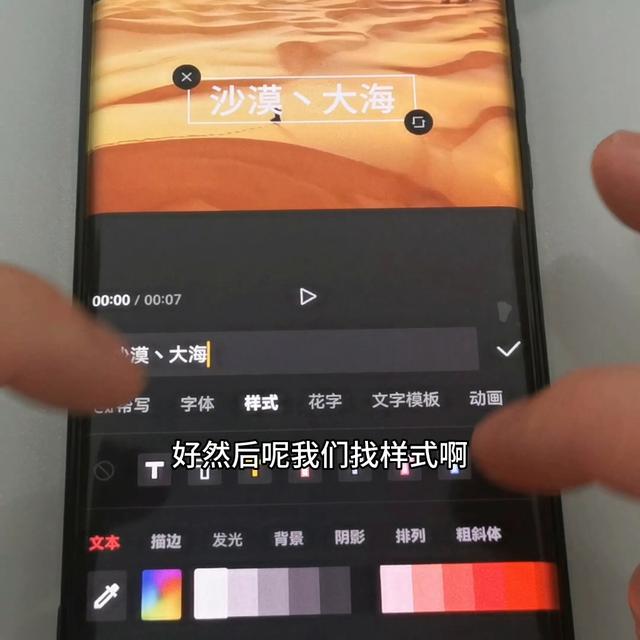
这个时候就给文字添加一枚关键帧,然后走到个四五秒的样子,把文字放大一点,然后再滑,滑到结尾的时候,把这个字再放大,大到什么地步就大到就是用白色的点,把它整个屏幕就可以了。
可以看一下预览一下,60张1080P导出。第一步就算完成了,第二步就点击开始创作,然后把另外的一段素材给上传上去。上传上去之后新增画中画,把我们刚才导出来的画面给它放大齐屏和屏幕。这个时候就找到抠图,抠像这一块选择抠像、色度抠图,色度抠图把圈圈移到移到白色这上面,然后点击强度拉到最高,然后点击这个对勾,这个时候再预览一下,这个时候好像缺点什么,这个时候就点击一下,里面都是一些热门歌曲,把这个歌曲点是,再拉到这个地方齐屏,再看一下整体的效果。
这个时候把多余的音乐分割,点击删除,然后这个地方给它划到60帧,点击导出就可以了。
剪映文字抠像转场,让你的视频更加高级。怎么样你学会了没有?赶紧去试试吧,让你的视频也剪出这种大片的感觉,我是小晏拜了个拜下期再见。
- 上一篇: 幽灵线: 东京什么时候登陆Xbox?
- 下一篇: 收纳达人一双绣花鞋怎么过?
-

剪映怎么制作文字抠像转场效果?
立即下载
-

剪映怎么制作文字抠像转场效果?
立即下载
-

剪映怎么制作文字抠像转场效果?
立即下载
-

剪映怎么制作文字抠像转场效果?
立即下载
-

剪映怎么制作文字抠像转场效果?
立即下载
-

剪映怎么制作文字抠像转场效果?
立即下载
-

剪映怎么制作文字抠像转场效果?
立即下载
-

剪映怎么制作文字抠像转场效果?
立即下载
-

剪映怎么制作文字抠像转场效果?
立即下载
-

剪映怎么制作文字抠像转场效果?
立即下载
-

剪映怎么制作文字抠像转场效果?
立即下载
-

剪映怎么制作文字抠像转场效果?
立即下载
-

剪映怎么制作文字抠像转场效果?
立即下载
-

剪映怎么制作文字抠像转场效果?
立即下载
-

剪映怎么制作文字抠像转场效果?
立即下载
-

剪映怎么制作文字抠像转场效果?
立即下载
相关阅读
猜您喜欢
游戏排行
- 1
- 2
- 3
- 4
- 5
- 6
- 7
- 8
- 9
- 10


















